El Explorador de archivos de Windows 10 tiene muchas funciones útiles, pero muchas de ellas no son demasiado obvias. Si desea ver el tamaño de sus archivos, hay varias opciones disponibles. Aquí están algunos de los mejores:
-
Flotar
Si desea ver el tamaño de sus carpetas, puede hacerlo simplemente colocando el cursor sobre una carpeta. Abra su Explorador de archivos en una ubicación aleatoria y coloque el mouse durante uno o dos segundos sobre la carpeta en cuestión.
Allí verá información adicional, incluido el tamaño de la carpeta.
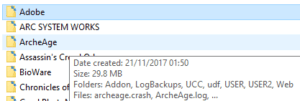 Información que se muestra al pasar el mouse
Información que se muestra al pasar el mouse
-
Haz visible el tamaño
Si desea ver el tamaño de sus archivos de forma permanente, puede cambiar fácilmente una configuración para que esto sea posible. Abra una ventana del explorador de archivos y haga clic derecho en el campo «Nombre» en la parte superior. Verá algunas opciones, en particular, opciones, que le permiten elegir el tipo de información que desea ver en sus registros.
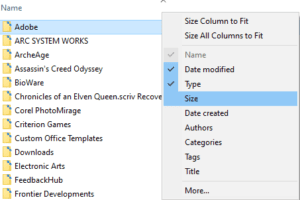 Opciones
Opciones
Seleccione Tamaño y la propiedad aparecerá en el extremo derecho de su ventana.
Sugerencia: aunque aparece la propiedad de tamaño, a veces puede estar vacía; Windows no siempre puede estimar correctamente el tamaño de los archivos en esta vista, especialmente para carpetas con carpetas adicionales. ¡Utilice uno de los otros métodos si esto no le funciona!
-
Propiedades de usuario
Para obtener una vista más detallada del tamaño de sus carpetas, deberá utilizar la función Propiedades. Para hacer esto, haga clic derecho en una carpeta y seleccione Propiedades en la parte inferior del menú.
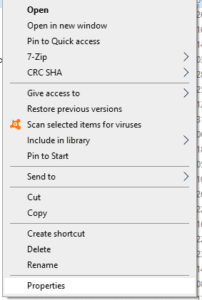 Propiedades
Propiedades
Se abrirá una nueva ventana que le mostrará información adicional sobre su caso.
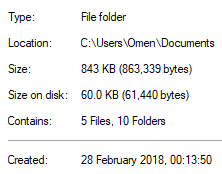 Información sobre el tamaño del archivo
Información sobre el tamaño del archivo
Verá qué tan grande es una carpeta, si está comprimida, cuánto espacio ocupa en el disco (ese es el tamaño en la propiedad del disco) e incluso cuántos otros archivos y carpetas hay en el archivo.
Consejo: Windows solo busca en la carpeta real, no en subcarpetas. Entonces, si su carpeta contiene dos archivos y dos carpetas, cada una con dos archivos cada una, esta vista siempre mostrará dos archivos y dos carpetas. No cuenta los archivos en esas carpetas en el número total de archivos, pero los cuenta en la propiedad de tamaño de carpeta XMB, por ejemplo.